यह wikiHow आपको सिखाता है कि नेटवर्क से संबंधित समस्याओं को कैसे ठीक किया जाए। हालाँकि कुछ नेटवर्क समस्याओं को केवल एक इंटरनेट सेवा प्रदाता या ISP (इंटरनेट सेवा प्रदाता) द्वारा ही नियंत्रित किया जा सकता है, फिर भी आप घर पर हल्के से मध्यम नेटवर्क समस्याओं को हल करने के लिए कदम उठा सकते हैं।
कदम
विधि 1: 2 में से एक साधारण मरम्मत करना
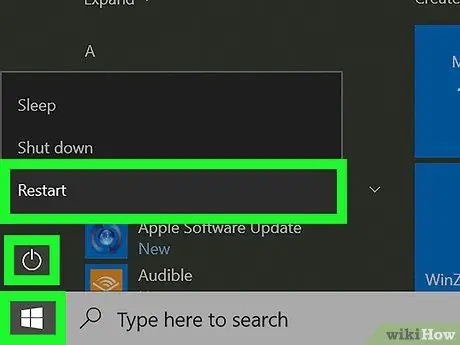
चरण 1. कंप्यूटर को पुनरारंभ करें।
यह मामूली लग सकता है, लेकिन यह अक्सर आपकी लगभग किसी भी समस्या का समाधान कर सकता है। आपके कंप्यूटर को पुनरारंभ करने से कोई भी खराब सेटिंग साफ़ हो जाएगी जो आपके इंटरनेट कनेक्शन में समस्या पैदा कर सकती है। और अगर यह काम नहीं करता है, तो इसमें केवल एक मिनट लगता है।
कंप्यूटर को पुनरारंभ करके, पहले से मृत इंटरनेट एडेप्टर को पुनरारंभ किया जा सकता है।

चरण 2. जांचें कि क्या लैपटॉप वायरलेस एडेप्टर सक्रिय है।
कई लैपटॉप में वायरलेस एडेप्टर को चालू और बंद करने के लिए एक बटन होता है। यदि आप गलती से बटन दबा देते हैं, तो कंप्यूटर का नेटवर्क से कनेक्शन खो जाएगा। वायरलेस एडेप्टर को वापस चालू करने के लिए स्विच या बटन दबाएं।
- वाई-फाई बटन दबाने से पहले आपको Fn कुंजी को दबाए रखना पड़ सकता है।
- यदि डेस्कटॉप कंप्यूटर का उपयोग कर रहे हैं, तो इस चरण को छोड़ दें।
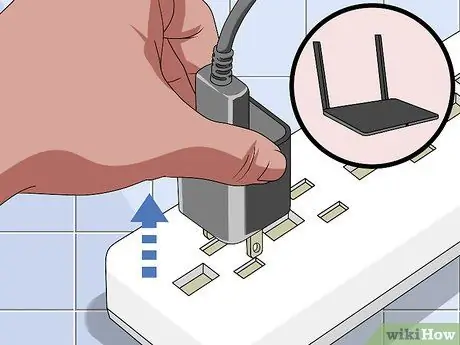
चरण 3. मॉडेम और इंटरनेट राउटर को पुनरारंभ करें।
कैसे करें यह बहुत आसान है। पावर स्रोत से मॉडेम और राउटर को अनप्लग करें, कुछ सेकंड प्रतीक्षा करें, फिर उन्हें वापस पावर स्रोत में प्लग करें। जैसे आपके कंप्यूटर को पुनरारंभ करते समय, यह इंटरनेट से संबंधित कई छोटी-मोटी समस्याओं को हल कर सकता है।

चरण 4. नेटवर्क का सॉफ्ट रीसेट करें।
एक सॉफ्ट रीसेट के साथ, राउटर और मॉडेम कैश को साफ़ कर देंगे और एक रिफ्रेश करेंगे। सॉफ्ट रीसेट करने के लिए, राउटर के किनारे या सामने स्थित पावर बटन दबाएं।
- यह सॉफ्ट रीसेट विधि कई मोडेम पर भी लागू की जा सकती है।
- कभी-कभी, आप राउटर के पेज पर जाकर और बटन पर क्लिक करके नेटवर्क का सॉफ्ट रीसेट कर सकते हैं रीसेट "पावर" या "उन्नत" विकल्प में।

चरण 5. नेटवर्क पर हार्ड रीसेट करें।
हार्ड रीसेट के साथ, राउटर और मॉडेम सभी सेटिंग्स को साफ़ कर देंगे, फिर नेटवर्क को फ़ैक्टरी सेटिंग्स (फ़ैक्टरी से नेटवर्क नाम और पासवर्ड सहित) पर पुनर्स्थापित करें। ऐसा करने के लिए, मॉडेम के पीछे स्थित "रीसेट" बटन को लगभग 30 सेकंड के लिए दबाकर रखें, मॉडेम को रीबूट करने की अनुमति दें, और राउटर के समान चरणों का पालन करें।
आमतौर पर, "रीसेट" बटन मॉडेम और राउटर के पीछे छिपा होता है। तो आपको बटन दबाने के लिए एक पेपरक्लिप या पेन (या ऐसा ही कुछ) का उपयोग करना होगा।

चरण 6. डिवाइस को राउटर के करीब ले जाएं।
स्मार्टफोन या कंप्यूटर कभी-कभी ऐसी जगहों पर होते हैं जो नेटवर्क कवरेज से बहुत दूर होते हैं। डिवाइस को राउटर के करीब ले जाएं और इसे फिर से कनेक्ट करने का प्रयास करें।

चरण 7. सुनिश्चित करें कि आपके पास डिवाइस और राउटर के बीच एक अबाधित दृष्टि है।
यदि इंटरनेट से जुड़े उपकरण और राउटर के बीच कोई अवरोध है, उदा. दीवारों, फर्नीचर, उपकरणों, और इसी तरह की अन्य वस्तुओं, आपके इंटरनेट कनेक्शन के खराब होने की संभावना है।
एक अच्छा और सुसंगत इंटरनेट कनेक्शन प्राप्त करने का सबसे अच्छा तरीका डिवाइस और राउटर/मॉडेम के बीच बाधाओं की संख्या को कम करना है।

चरण 8. ईथरनेट का उपयोग करने का प्रयास करें।
ईथरनेट केबल का उपयोग करके अपने कंप्यूटर या डिवाइस को अपने राउटर या मॉडेम से कनेक्ट करने से, आपकी इंटरनेट की गति बढ़ जाएगी और आपको अपने इंटरनेट नेटवर्क या डिवाइस के साथ समस्याओं की पहचान करने में मदद मिल सकती है।
- यदि आपका कंप्यूटर इंटरनेट से कनेक्ट करने में सक्षम है जब आप इसे सीधे अपने राउटर से कनेक्ट करते हैं, तो संभावना है कि आपके कंप्यूटर के वायरलेस रिसेप्शन में समस्या हो रही है।
- यदि आपका कंप्यूटर सीधे अपने मॉडेम से कनेक्ट होने पर इंटरनेट से कनेक्ट हो पाता है, तो आपके राउटर में समस्या हो सकती है।
- यदि आपका कंप्यूटर सीधे मॉडेम से कनेक्ट होने पर इंटरनेट से कनेक्ट नहीं हो पाता है, तो सामान्य रूप से आपके मॉडेम या इंटरनेट सेवा में कोई समस्या है। मॉडेम से संबंधित समस्याओं के लिए अपने इंटरनेट सेवा प्रदाता से संपर्क करें।
विधि २ में से २: उन्नत मरम्मत करना
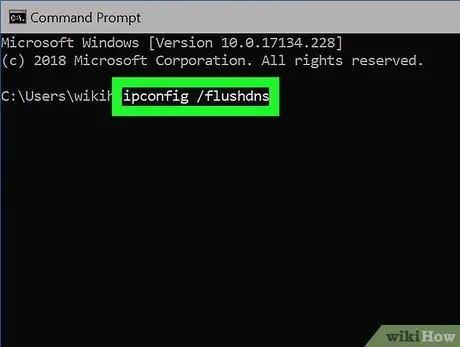
चरण 1. कंप्यूटर का DNS कैश साफ़ करें।
DNS कैश आपके द्वारा देखी जाने वाली साइटों के पते रिकॉर्ड करने के लिए ज़िम्मेदार है ताकि आप बाद में उसी साइट तक अधिक तेज़ी से पहुंच सकें। हालाँकि, जब साइट अपना पता अपडेट करती है, तो DNS कैश अप्रचलित हो जाता है और त्रुटियों का कारण बन सकता है।
- DNS कैश को साफ करने से कुछ समस्याएं हल हो सकती हैं, जैसे साइटों को लोड करने में विफलता, खासकर जब आप एक ब्राउज़र (ब्राउज़र) में साइट देख सकते हैं, लेकिन दूसरे में ऐसा नहीं कर सकते।
- टेबलेट या स्मार्टफ़ोन जैसे मोबाइल डिवाइस पर DNS कैश साफ़ करने के लिए, डिवाइस को पुनरारंभ करें।
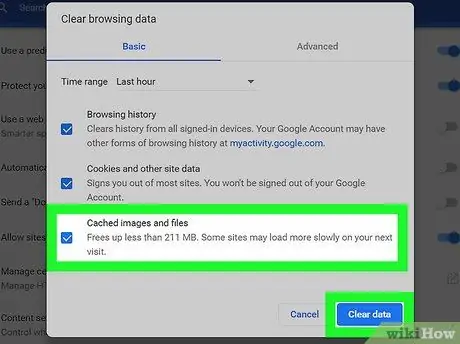
चरण 2. ब्राउज़र कैश साफ़ करें।
DNS कैश की तरह, ब्राउज़र कैश आपके द्वारा देखी गई साइटों तक पहुंच को तेज कर सकता है। हालाँकि, यह त्रुटियाँ भी पैदा कर सकता है यदि कैश डेटाबेस पुराना है।
डेटाबेस को अप टू डेट रखने के लिए, महीने में एक बार ब्राउज़र कैशे को साफ़ करें।
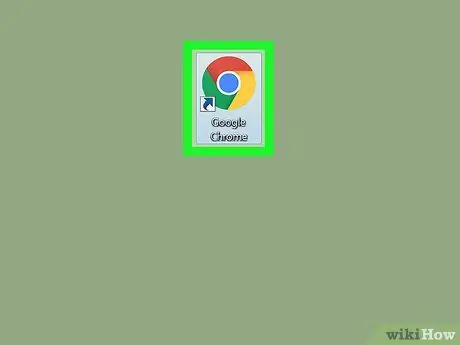
चरण 3. कोई अन्य साइट या प्रोग्राम आज़माएं।
यह संभव है कि आप जिस साइट पर जा रहे हैं वह डाउन है, या आप जिस प्रोग्राम का उपयोग कर रहे हैं उसमें सर्वर की समस्या है। यह देखने के लिए कि क्या आप इंटरनेट से कनेक्ट हो सकते हैं, कोई अन्य ऑनलाइन साइट या प्रोग्राम आज़माएं।
-
यदि संभव हो, तो किसी भिन्न ब्राउज़र का प्रयास करें। उदाहरण के लिए, आपको क्रोम का उपयोग करने में समस्या हो सकती है, लेकिन आप फ़ायरफ़ॉक्स को ठीक से चला सकते हैं। यदि आपके वेब ब्राउज़र में समस्या आ रही है, तो उन्हें ठीक करने के निर्देशों के लिए निम्नलिखित लेख पढ़ें:
- गूगल क्रोम
- मोज़िला फ़ायरफ़ॉक्स
- इंटरनेट एक्स्प्लोरर
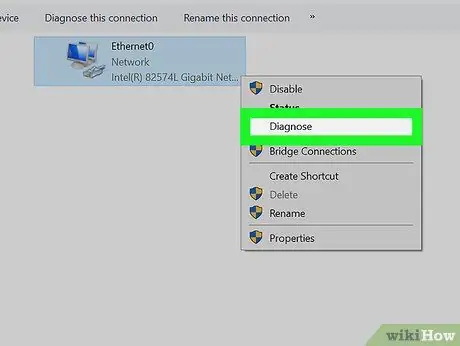
चरण 4. कनेक्शन को ठीक करें।
शायद कंप्यूटर एक सॉफ़्टवेयर समस्या का सामना कर रहा है जो उसके कनेक्शन में हस्तक्षेप कर रहा है। मैक और विंडोज कंप्यूटर में बिल्ट-इन रिपेयर टूल्स होते हैं जिनका उपयोग इस समस्या को हल करने के लिए किया जा सकता है:
- विंडोज - विन + आर कुंजी दबाएं> ncpa.cpl टाइप करें> क्लिक करें ठीक है > नेटवर्क एडेप्टर पर राइट क्लिक करें > चुनें निदान > स्क्रीन पर दिए गए निर्देशों का पालन करें।
-
मैक - ऐप्पल मेनू पर क्लिक करें

Macapple1 क्लिक करें सिस्टम प्रेफरेंसेज… > क्लिक करें नेटवर्क > चुनें मेरी मदद करो… > क्लिक करें निदान > स्क्रीन पर दिए गए निर्देशों का पालन करें।

चरण 5. वाई-फाई सिग्नल को बढ़ावा दें।
यदि अनुभव की गई समस्या सिग्नल से संबंधित है, तो आमतौर पर मुख्य कारण दूरी और हस्तक्षेप होता है। आप हस्तक्षेप को कम करने और नेटवर्क कवरेज बढ़ाने के लिए कई चीजें कर सकते हैं:
- दूसरा राउटर जोड़कर नेटवर्क का विस्तार करें।
- कंप्यूटर पर वाई-फाई रिसेप्शन में सुधार करें।
- वायरलेस एडेप्टर के लिए अपना खुद का "कैंटेना" (कैन से एंटीना) बनाएं।
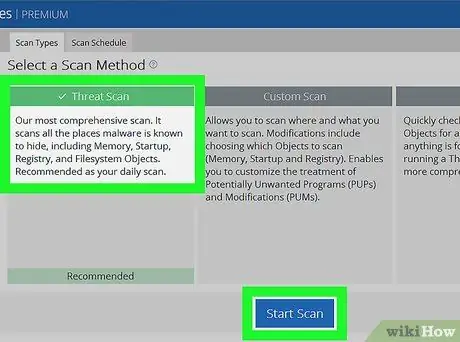
चरण 6. एक वायरस और मैलवेयर स्कैन करें (सिस्टम को नुकसान पहुंचाने के लिए बनाया गया सॉफ़्टवेयर)।
वायरस और अन्य दुर्भावनापूर्ण कंप्यूटर संक्रमण कंप्यूटर के ऑनलाइन होने की क्षमता में हस्तक्षेप कर सकते हैं। आप एंटीवायरस प्रोग्राम का उपयोग करके वायरस को हटा सकते हैं।

चरण 7. अपने इंटरनेट सेवा प्रदाता से संपर्क करें।
यह आखिरी उपाय है जो आप कर सकते हैं यदि बाकी सब काम नहीं करते हैं। अपने इंटरनेट सेवा प्रदाता को अपनी समस्या के बारे में बताएं, फिर उन्हें समस्या की जांच के लिए अपने घर आने के लिए कहें।







